kintone経理 Chapter1-01『振替伝票を電子化してみよう』
 経理 × kintoneのススメということで、経理業務のkintone化でバックオフィスのDXを進めていきたい。
経理 × kintoneのススメということで、経理業務のkintone化でバックオフィスのDXを進めていきたい。
Chapter1はとにかく標準機能でどこまでできるのか、少しづつ考えていきたいと思います。
今では使っている会社も少なくなってしまったかもしれない、ザ・経理の作業といえば「振替伝票」じゃないでしょうか。
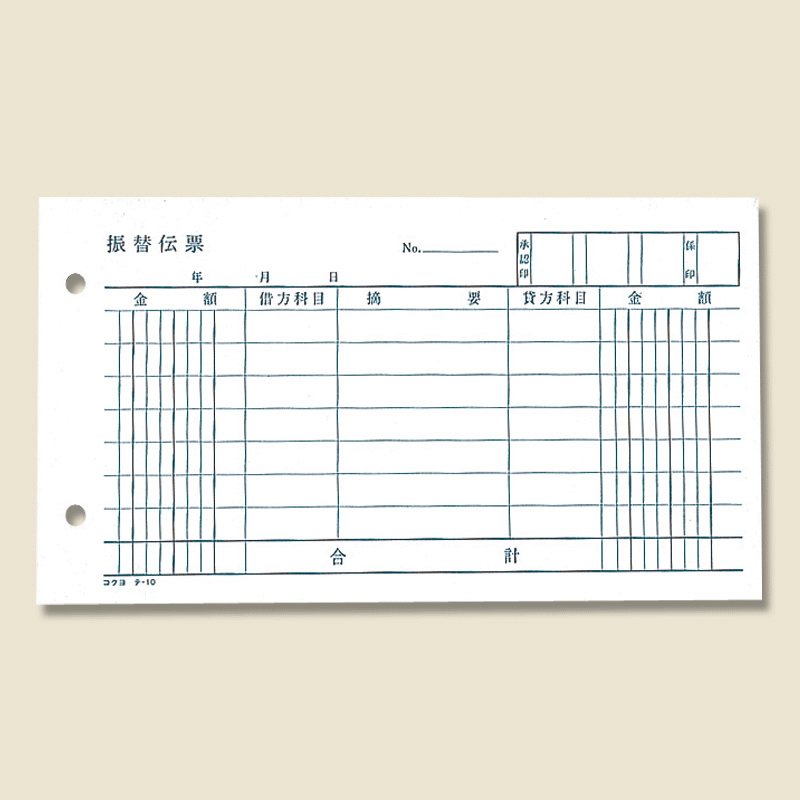
当社でも私が経理になったとき、コレに科目印を押して書いていました。
会計ソフトに入力したものと合計が一致しているか電卓を叩いたものです。
今回はこの振替伝票のkintone化について考えていきます。
想定しているシチュエーション
①日々の取引を振替伝票に入力
②上司の承認印をもらう
③会計ソフトに手入力
私が経理に異動になったとき、こんな感じでした。
伝票1枚1枚合計を出し、日次の合計も出し、
入力した会計ソフトと突合をする。
とにかく電卓叩くのが苦痛でした。
振替伝票をkintone化してみる
アプリの構造
今回はファーストステップとして、シンプルに振替伝票をkintoneで作るとどうなるか、考えていきます。
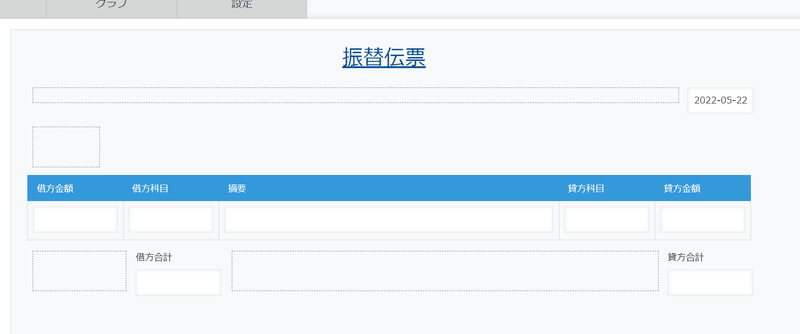
アプリにするとこんな感じでしょうか。
取引明細をテーブル化することで、好きなだけ行を追加できます。
1日1レコードにしてもいいですし、任意の単位でレコード化できます。
計算フィールドでSUM関数を設定すれば合計金額が出ます。
1日1レコードにすれば一覧画面で1日ずつの合計が確認できますし、
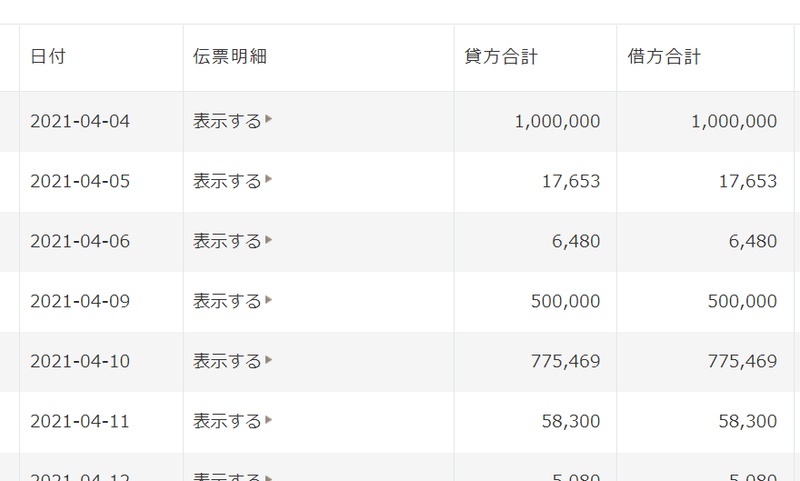
1日で複数レコードになってもグラフで表を設定すれば日単位で集計できます。
集計単位を月にもできますね。
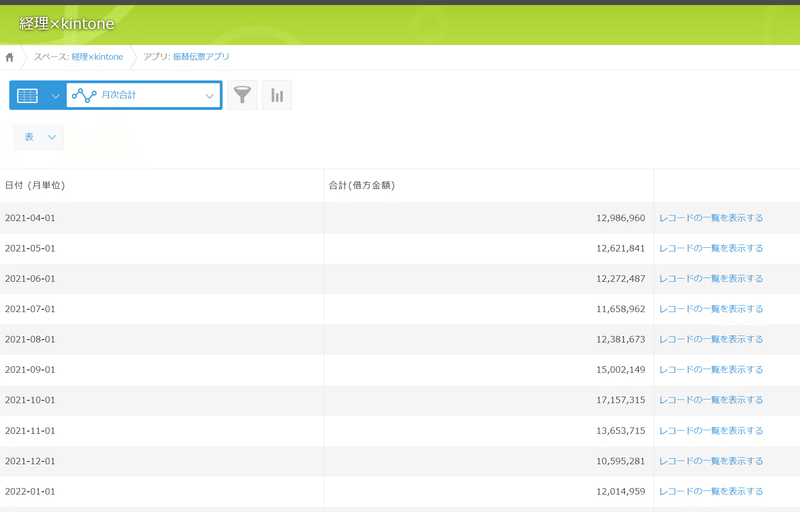
これで電卓を叩く頻度はかなり減ると思います。
※科目の「ベタ打ち」は入力ミスや表記揺れの原因にもなります。その辺りの防止については次回以降に考えていきます。
承認フローを作る
記入した伝票を上司に回し、承認印をもらう。
というところもあるかと思います。
出張や外出で上司が不在で印鑑がもらえず、仕事を進められなくて困るなんてことがあったりしますし、
印鑑を押すために出社しなくてはならないというのがバックオフィスにとってテレワークが進められない大きな原因になっています。
それらを解決できるというのがkintone化の最大のメリットではないでしょうか。
標準機能のプロセス管理を使って承認フローを回すことができます。
設定からプロセス管理の設定を行います。
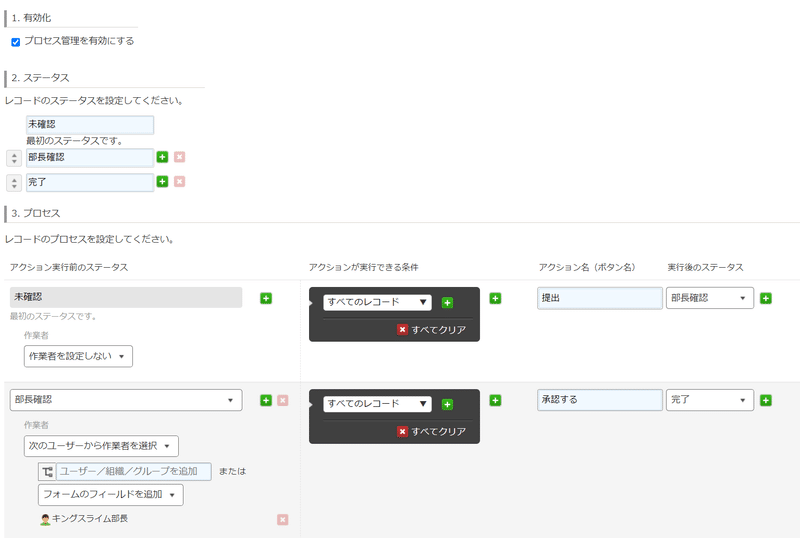
ステータスと作業者を設定すると、レコード保存後にアクションボタンが表示されます。
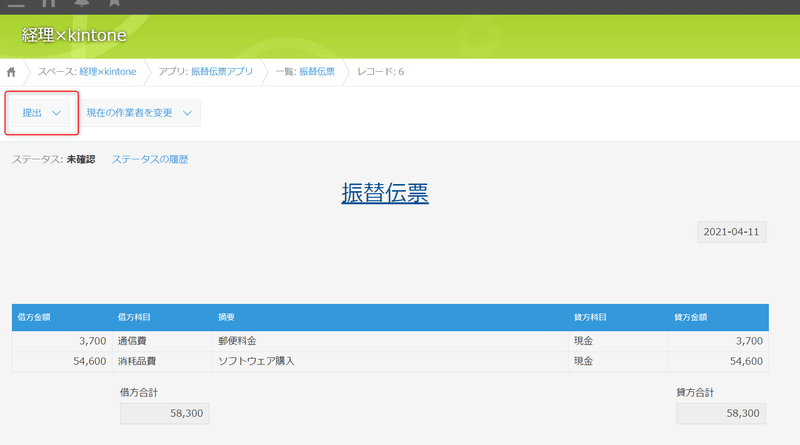
アクションを実行すると次の作業者(ここでは承認する上司)に通知が送られ、レコードの確認と承認の作業ができるようになります。
詳細画面に「承認する」ボタンが表示されるので実行するとステータスが完了します。
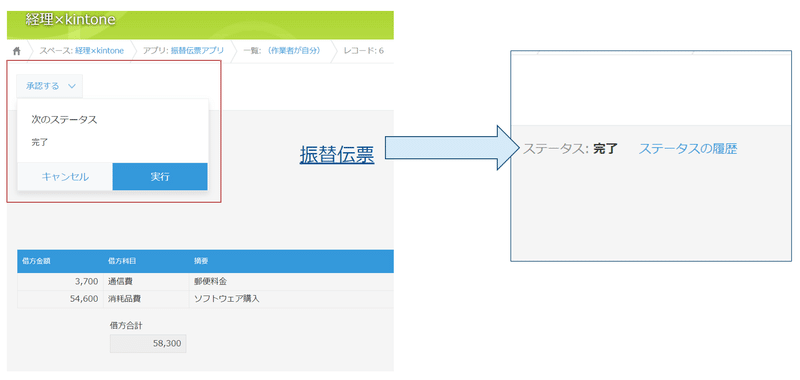
これで、出張先、外出先、在宅でもレコードの確認と承認を行うことができるので、振替伝票の承認フローを効率よく回すことがでるようになります。
これだけでもkintone化する意義がありそうですね。
今回のまとめ
今回は単純に振替伝票そのものをkintone化することを考えてみました。
今後例えば補助簿と呼ばれる帳簿との連携や、会計ソフトへの入力方法の効率化など考えることはたくさんあります。
ですが最初から全てやる必要はありません。
こうやって一つずつ、小さなリリース単位で進めていくことが大切だと思います。
Next